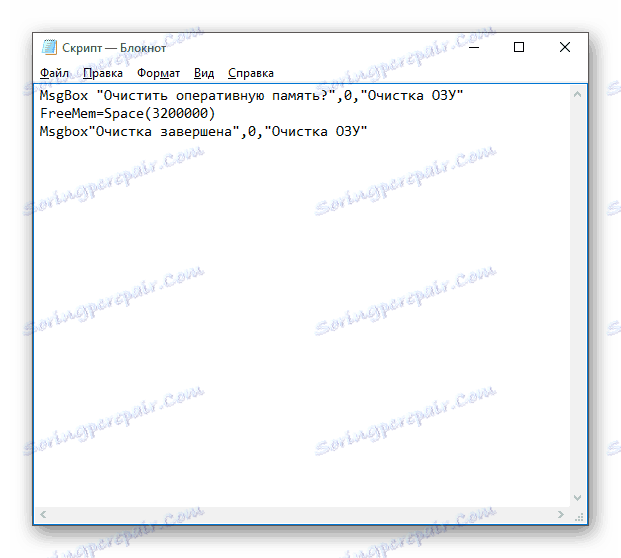راه های پاک کردن RAM در ویندوز 10
اغلب بعضی از کاربران ممکن است متوجه شوند که کامپیوتر آنها را کند می کند، برنامه ها پاسخ نمی دهند یا اطلاعیه هایی درباره کمبود حافظه وجود دارد. این مشکل با نصب یک نوار حافظه اضافی حل می شود، اما اگر چنین امکان وجود نداشته باشد، می توانید حافظه دستگاه را به صورت برنامه نویسی پاک کنید.
محتوا
RAM را در ویندوز 10 پاک کنیم
شما می توانید RAM را به صورت دستی و با کمک سرویس های خاصی پاک کنید. مشکل حافظه خودمراقبتی این است که شما باید دقیقا دقیقا بدانید که چه چیزی خاموش می شوید و اگر به سیستم آسیب برساند.
روش 1: KCleaner
آسان برای استفاده از KCleaner به سرعت و با دقت رم را از فرآیندهای غیر ضروری پاک می کند. علاوه بر تمیز کردن حافظه، تعدادی از ویژگی های مفید دیگر نیز دارد.
- دانلود و نصب نرم افزار
- پس از راه اندازی، روی "پاک کردن" کلیک کنید.
- منتظر اتمام است
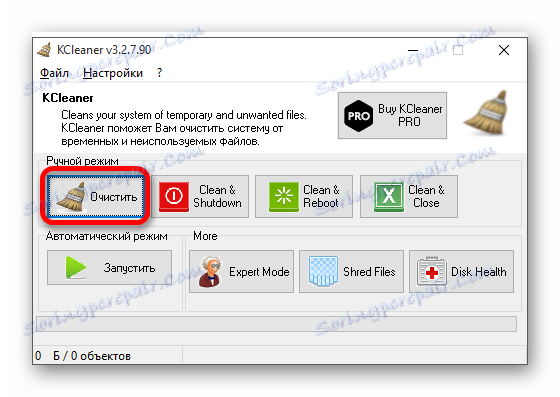
روش 2: Mz RAM Booster
Mz RAM Booster نه تنها می داند که چگونه RAM را در ویندوز 10 بهینه سازی کند، بلکه می تواند سرعت عملکرد کامپیوتر را نیز افزایش دهد.
دانلود Mz RAM Booster از سایت رسمی.
- اجرای ابزار و در منوی اصلی روی "Recover RAM" کلیک کنید.
- صبر کن تا پایان روند.
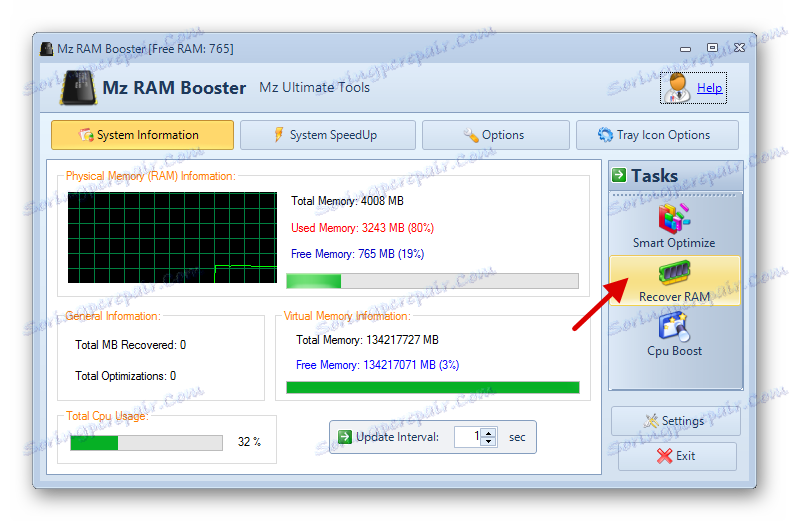
روش 3: بهینه ساز حافظه هوشمند
با Wise Memory Optimizer، شما می توانید وضعیت RAM و سایر مقادیر را نظارت کنید. برنامه به طور خودکار می تواند دستگاه را بهینه سازی کند.
Download Wise Memory Optimizer را از سایت رسمی دانلود کنید.
- پس از راه اندازی، شما یک پنجره کوچک با آمار RAM و دکمه "بهینه سازی" را ببینید . روی آن کلیک کنید
- منتظر پایان
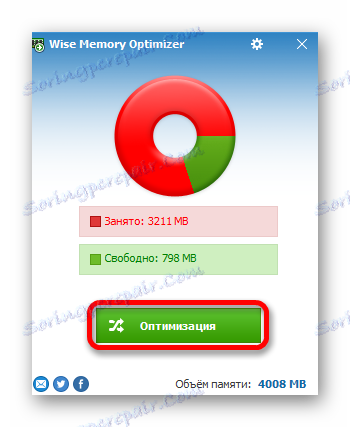
روش 4: از اسکریپت استفاده کنید
شما می توانید از اسکریپت استفاده کنید که همه چیز را برای شما انجام می دهد و RAM را پاک می کند.
- با کلیک بر روی دکمه سمت راست ماوس در یک مکان خالی روی دسک تاپ.
- در منوی زمینه، به "ایجاد" - "متن سند" بروید .
- نام فایل و باز کردن آن را با دوبار کلیک کنید.
- خطوط زیر را وارد کنید:
MsgBox "Очистить оперативную память?",0,"Очистка ОЗУ"
FreeMem=Space(3200000)
Msgbox"Очистка завершена",0,"Очистка ОЗУ"![نوشتن یک اسکریپت در Notepad برای پاک کردن RAM در ویندوز 10]()
MsgBoxمسئول ظاهر یک کادر محاوره کوچک با دکمه "OK" است . بین نقل قول ها می توانید متن خود را بنویسید در اصل، شما می توانید بدون این دستور انجام دهید. با کمکFreeMem، در این مورد، ما 32 مگابایت رم را آزاد میکنیم که بعد ازSpaceدر براکت نشان دادیم. این مقدار برای سیستم ایمن است. شما می توانید اندازه خود را مشخص کنید، تمرکز بر فرمول:N * 1024 + 00000
جایی که N حجمی است که میخواهید آزاد کنید
- حالا "فایل" - "ذخیره به عنوان ..." کلیک کنید .
- تنظیم "همه فایل ها" ، اضافه کردن .VBS extension به نام به جای .TXT و روی "ذخیره" کلیک کنید.
- اجرای اسکریپت
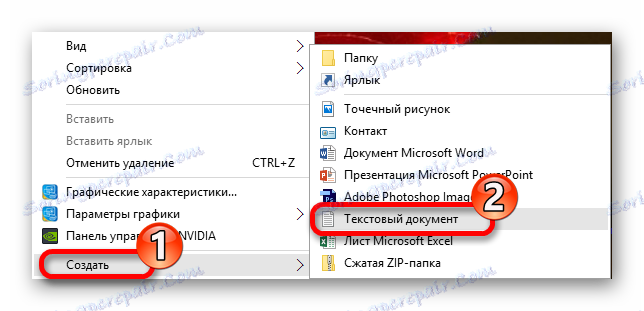
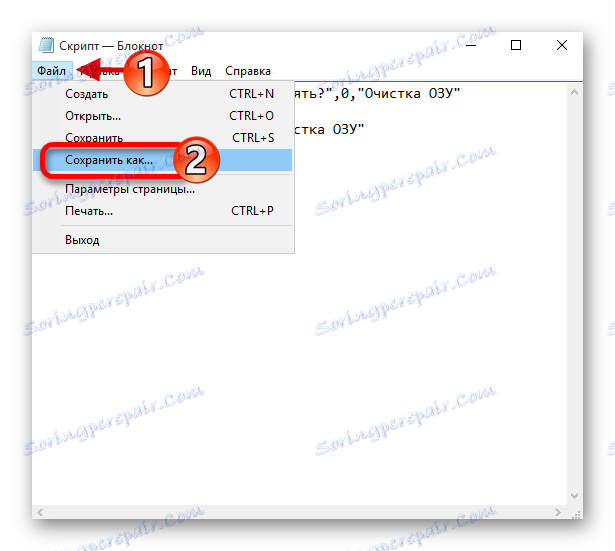
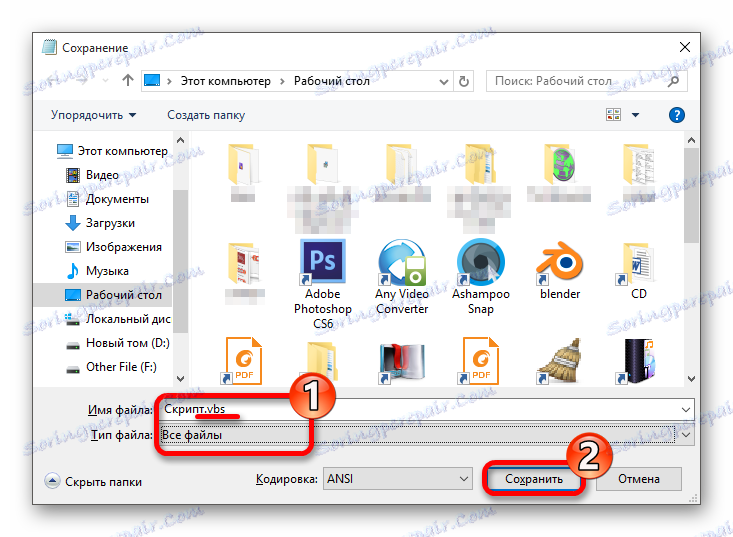
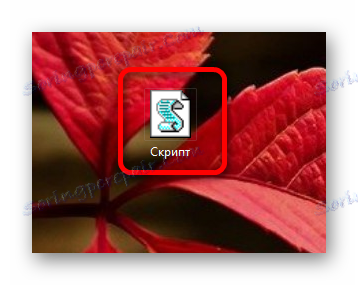
روش 5: با استفاده از مدیر وظیفه
این روش با این واقعیت پیچیده می شود که شما باید دقیقا بدانید چه فرایندهایی باید غیرفعال شود.
- Ctrl + Shift + Esc یا Win + S را نگه دارید و «Task Manager» را پیدا کنید.
- در برگه "Processes" روی "CPU" کلیک کنید تا مشخص شود کدام برنامه پردازنده را بارگذاری می کند.
- و با کلیک بر روی «حافظه» ، بار بر روی مولفه سخت افزار مربوطه را مشاهده خواهید کرد.
- با کلیک بر روی منوی زمینه در شی انتخاب شده و روی «حذف کار» یا «پایان روند درخت» کلیک کنید . بعضی از فرایندها ممکن است به عنوان خدمات استاندارد نباشد. آنها باید از autoload حذف شوند. در برخی موارد ممکن است ویروس باشد، بنابراین توصیه می شود سیستم را با اسکنر قابل حمل بررسی کنید.
- برای غیر فعال کردن آپلود خودکار، به برگه مناسب در «Task Manager» بروید .
- با منوی شیء دلخواه تماس بگیرید و "غیرفعال" را انتخاب کنید.
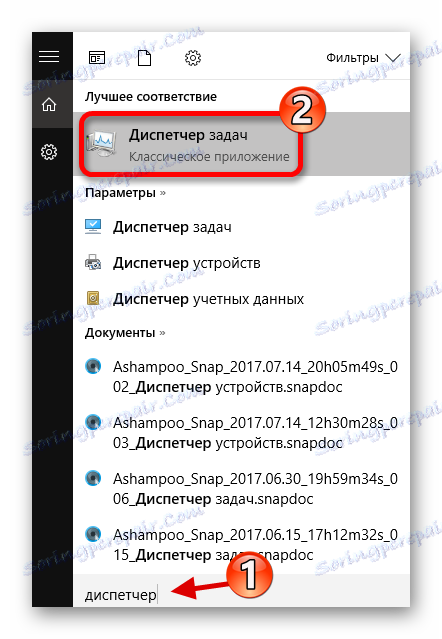
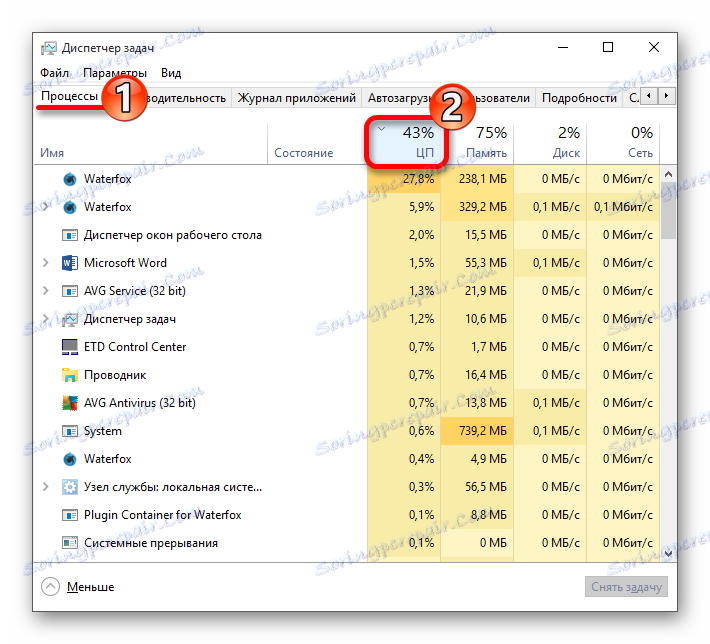
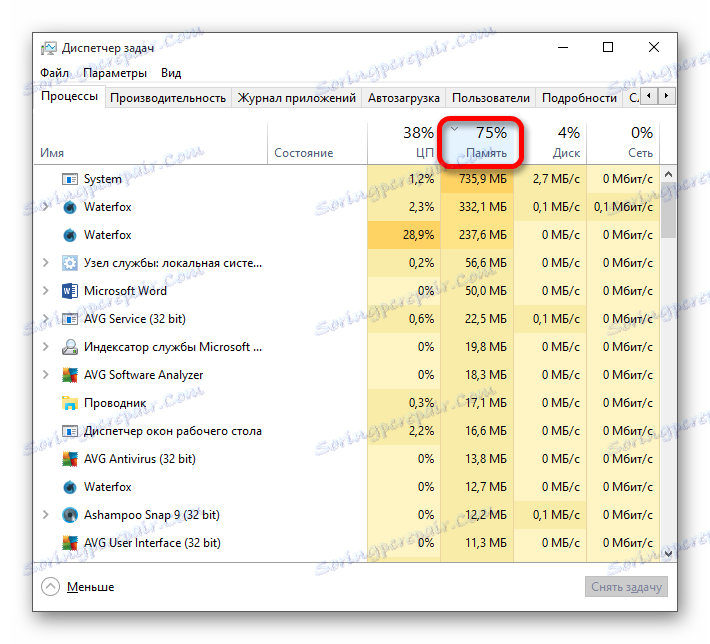
جزئیات بیشتر: اسکن رایانه خود را برای ویروس ها بدون آنتی ویروس
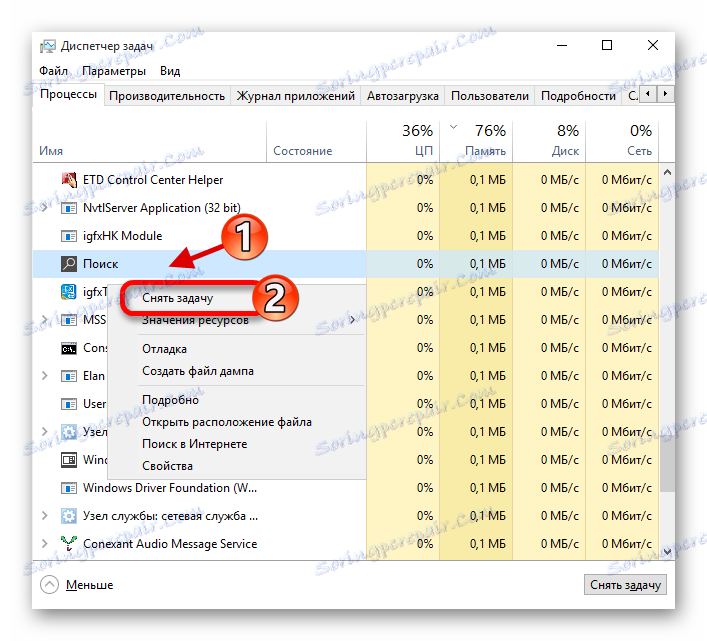
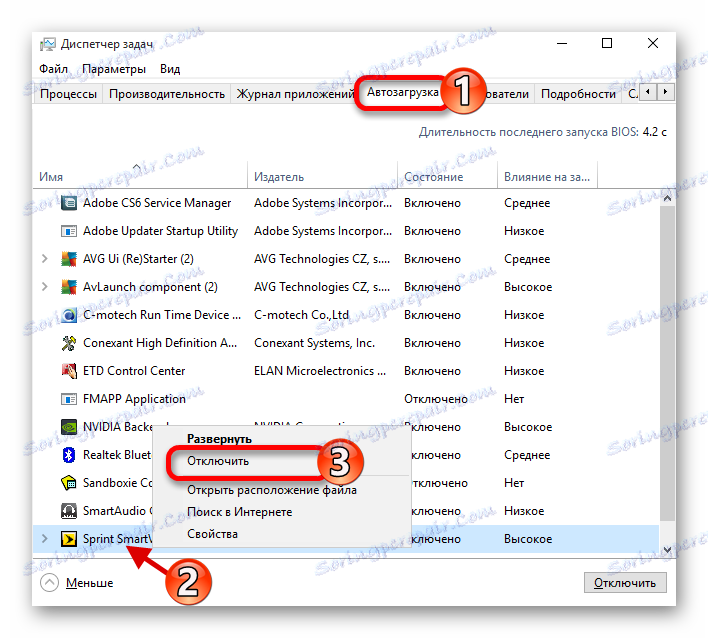
این روشها می توانند RAM را در ویندوز 10 پاک کنند.